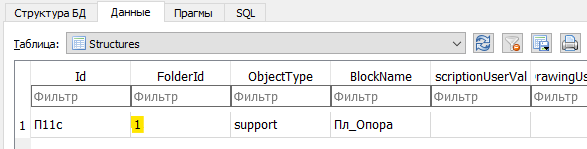Редактирование пользовательской БД при помощи DB Browser for SQLite
1. Как добавить свои виды работ
Из-за нехватки временных ресурсов в SmartLine пока отсутствует редактор работ. Тем не менее, свои виды работ уже можно создавать и полноценно ими пользоваться.
В SmartLine есть примеры пользовательских работ:

Они помогут понять как данные из БД попадают в программу.
Рассмотрим как добавить свои работы:
-
Скачайте программу DB Browser for SQLite и откройте при помощи неё файл userdatabase.db, который лежит в папке с программой.
-
В таблице WorksFolders хранятся папки для работ. Создайте новую папку:
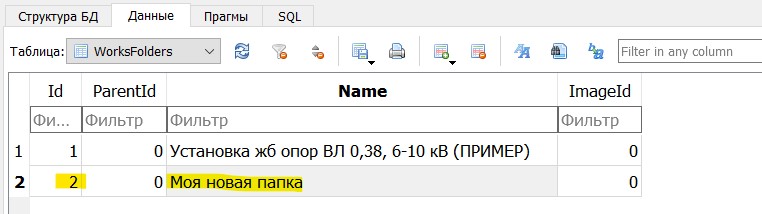
Обратите внимание, что идентификатор (Id) новой папки = 2. -
В таблице Works хранятся работы. Создайте новый вид работ. Задайте поле FolderId = 2, чтобы новый вид работ попал в папку, созданную ранее:
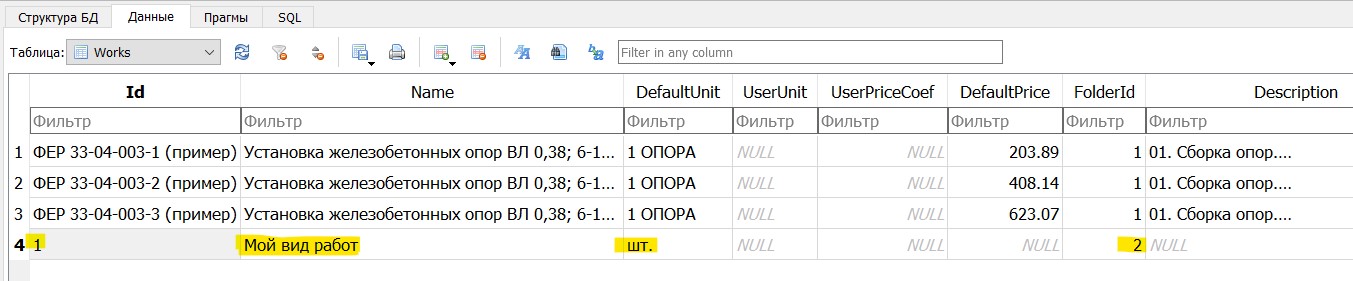
Программа SmartLine использует только столбцы Id, Name, DefaultUnit и FolderId (отмечены желтым). Остальные оставлены для совместимости и в SmartLine не используются (UserUnit, UserPriceCoef, DefaultPrice и Description). -
Сохраните изменения в файле БД. Теперь список работ в программе будет выглядеть следующим образом:
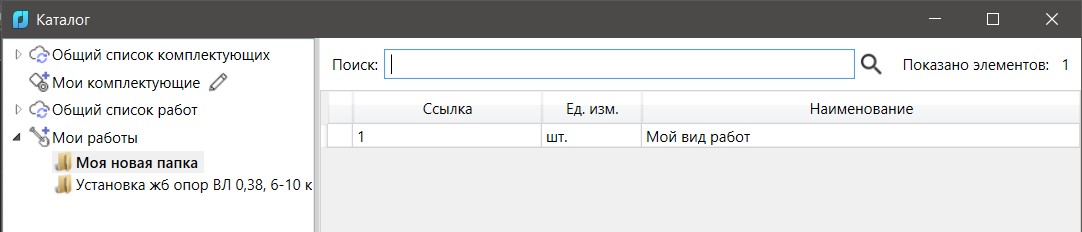
2. Как разложить свои опоры по папкам
В интерфейсе SmartLine пока нет возможности назначить произвольные папки пользовательским опорам и узлам. Однако для этого можно воспользоваться сторонней программой DB Browser for SQLite.

-
Откройте при помощи сторонней программы DB Browser for SQLite файл userdatabase.db, который расположен в папке с программой.
-
В таблицу StructuresFolders добавьте необходимые папки.
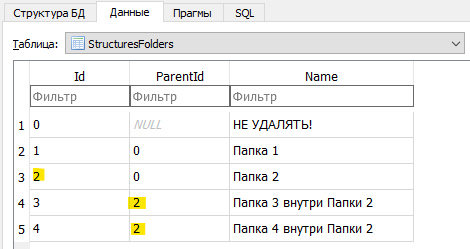
Вложенные папки создаются при помощи столбца ParentId (помечено желтым).
- В таблице Structures хранятся пользовательские опоры, которые Вы добавили в Избранное. В столбце FolderId укажите Id папки, в которой должна находиться опора.